TuneFab Spotify محول الموسيقى، وهو محول Spotify رائد لتنزيل موسيقى Spotify إلى MP3 ، أصدر مؤخرًا أحدث إصدار V3.0.0 لمستخدمي Windows و Mac. هذه ترقية كبيرة تجلب تحسينات كبيرة إلى TuneFab Spotify Music Converter من عدة جوانب ، بما في ذلك الوظيفة وواجهة المستخدم والأداء داخل التطبيق. في مراجعة اليوم ، دعنا نرى مقدمة مفصلة للإصدار الجديد من TuneFab Spotify Music Converter لنظام Windows.
NOTE:
يعمل هذا التحديث في كل من أنظمة Windows و Mac حاليًا.
الجزء 1. ما الجديد في TuneFab Spotify Music Converter الإصدار الجديد V3.0.0؟
من الواجهة ، أظهر TuneFab Spotify Music Converter V3.0.0 اختلافًا كبيرًا عن نسخته السابقة. سيتضمن هذا الجزء التحديثات الأساسية في أحدث برنامج TuneFab Spotify Music Converter لنظام التشغيل Windows.
# 1. Spotify Web Player مضمن
يجب أن يكون أكبر تحديث في TuneFab Spotify Music Converter V3.0.0 هو مشغل الويب Spotify المضمن. من خلال دمج مشغل الويب الخاص بـ Spotify مع TuneFab Spotify Music Converter ، يُطلب من المستخدمين تسجيل الدخول إلى حسابات Spotify الخاصة بهم للوصول إلى الأغاني وقوائم التشغيل الخاصة بـ Spotify ، وسيؤدي ذلك تلقائيًا إلى تنشيط TuneFab Spotify Music Converter لاكتشاف قوائم التشغيل لتوفير خدمة التحويل. وبالتالي ، لا يُطلب من المستخدمين تثبيت تطبيق Spotify كما اعتدت أن تفعل ، ولا تحتاج إلى نسخ ولصق عناوين URL لأغاني Spotify للحصول على TuneFab Spotify Music Converter لتحليلها واحدًا تلو الآخر.
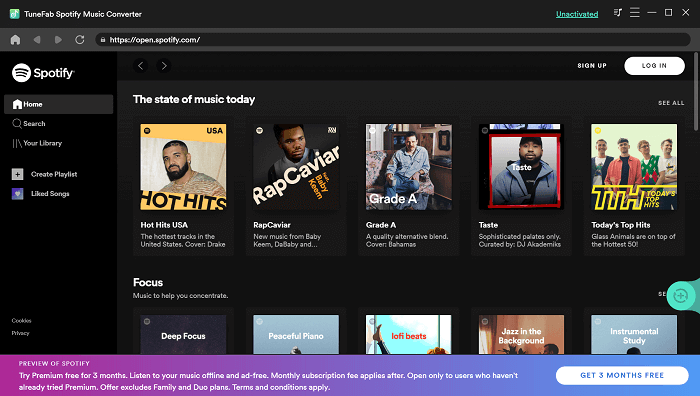
يمكن أن يقلل هذا التحديث بشكل كبير من مخاطر مشكلة "تعليق حساب Spotify". أيضًا ، من خلال نقل مشغل الويب Spotify إلى المحول ، فإنه يقلل بشكل كبير من الفشل في تحليل أغاني Spotify ، وبالتالي يحسن معدل النجاح في تحويل وتنزيل أغاني Spotify.
# 2. تحسين سرعة التحويل
يجب أن يكون التحديث المميز الآخر في TuneFab Spotify Music Converter V3.0.0 هو سرعة التحويل. من خلال تحسين تقنية التسريع المضمنة في المحول ، يكون TuneFab Spotify Music Converter V3.0.0 قادرًا على التعامل مع تحويل الموسيقى Spotify بسرعة 5X أو حتى أسرع. يعمل هذا التحسين على تعزيز كفاءة التحويل ، خاصة للمستخدمين الذين لديهم احتياجات تحويل مجمعة في تحويل العديد من أغاني Spotify في وقت واحد.
# 3. الكشف التلقائي عن قوائم التشغيل وتحليلها في Spotify
كما ذكرنا ، عندما يضيف TuneFab Spotify Music Converter V3.0.0 مشغل الويب ، فإن طريقته في تحليل أغاني Spotify ستكون مختلفة. يجعل التحديث من TuneFab Spotify Music Converter القدرة على قراءة قوائم تشغيل Spotify تلقائيًا ، ثم يزود المستخدمين بقوائم التشغيل المحولة مباشرة لتحديد أي أغنية لتحويلها وتنزيلها. تم التخلي عن طريقة النسخ واللصق التقليدية في TuneFab Spotify Music Converter V3.0.0.
# 4. مطلوب نظام ويندوز أعلى
لتحسين وظيفة TuneFab Spotify Music Converter V3.0.0 ، فإن الإصدار الجديد به متطلبات أعلى لأجهزة Windows. حاليًا ، هو متوافق فقط مع Windows 7 أو أعلى ، ومجهز بـ 64 بت (أجهزة 32 بت غير مدعومة). يمكّن هذا البرنامج من العمل بسلاسة وثبات أكبر ، لا سيما تحسين معدل نجاح التحويل.
الجزء 2. كيفية استخدام TuneFab Spotify Music Converter الإصدار الجديد
بعد الاطلاع على التحديثات الأساسية في أحدث إصدار من برنامج TuneFab Spotify Music Converter V3.0.0 لنظام التشغيل Windows ، يجب أن تتساءل عن كيفية استخدام البرنامج المحدث من أجل تحويل Spotify إلى MP3. لأنه كما ذكر أعلاه ، تم تحديث TuneFab Spotify Music Converter لتغيير طريقة نسخ ولصق عنوان URL التقليدية في طريقة الكشف عن قائمة التشغيل الذكية لتحليل وتحويل أغاني Spotify. وبالتالي ، سيقدم هذا الجزء العمليات التفصيلية لتعليمك كيفية استخدام إصدار TuneFab Spotify Music Converter خطوة بخطوة.
الخطوة 1. قم بتثبيت برنامج TuneFab Spotify Music Converter V3.0.0
أولاً ، يجب أن تضغط على زر التنزيل المتوفر هنا لتنزيل TuneFab Spotify Music Converter V3.0.0 مجانًا على نظام Windows الخاص بك. تأكد من أنك تستخدم Windows 7 أو أعلى ، والذي تم تطويره أيضًا بمعدل 64 بت. بعد ذلك ، اتبع التعليمات لتثبيت البرنامج بشكل صحيح.
الخطوة 2. سجّل الدخول إلى Spotify Web Player
بعد تشغيل برنامج TuneFab Spotify Music Converter V3.0.0 ، سترى صفحة الترحيب. اضغط على أيقونة "Open the Spotify web Player" للدخول إلى مشغل الويب الخاص بـ Spotify داخل البرنامج.
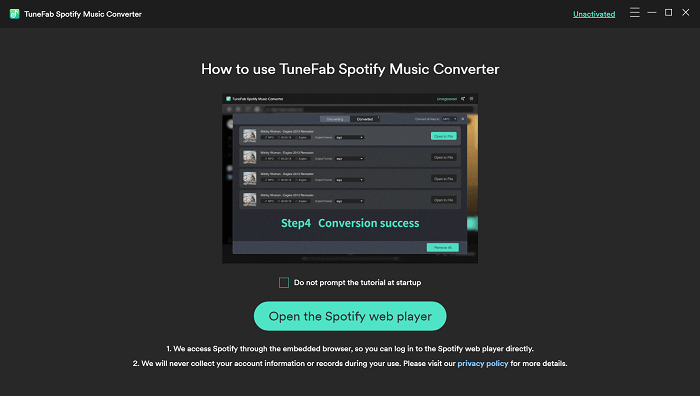
بعد ذلك ، ما عليك سوى النقر على رمز "تسجيل الدخول" في الجزء العلوي الأيمن من الصفحة الرئيسية لمشغل الويب لتسجيل الدخول إلى حساب Spotify الخاص بك (يتوفر حساب مجاني أيضًا).

الخطوة 3. افتح قائمة تشغيل / ألبوم / فنان في Spotify
الآن ، ما عليك سوى فتح قائمة تشغيل أو ألبوم أو فنان في Spotify ، وسيقوم TuneFab Spotify Music Converter مباشرة باكتشاف الأغاني المتاحة وتحليلها وإدراجها في نافذة التحويل المنبثقة لتختار منها. ما عليك سوى تحديد أغاني Spotify المضمنة في القائمة التي تريد تحويلها.
NOTE: حاليًا ، TuneFab Spotify Music Converter متوافق مع تحويل Podcast.
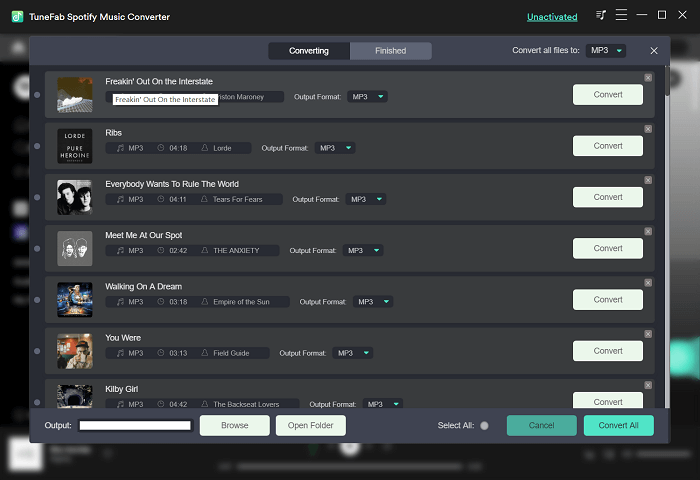
الخطوة 4. حدد تنسيق الإخراج
عندما تحدد أغاني Spotify المراد تحويلها ، انتقل إلى الجزء العلوي الأيمن وحدد تنسيق الإخراج لتشفير أغاني Spotify. أنت متاح أيضًا لتحديد تنسيق الإخراج لكل منها على حدة إذا كنت تفكر في تحويلها إلى تنسيقات مختلفة.
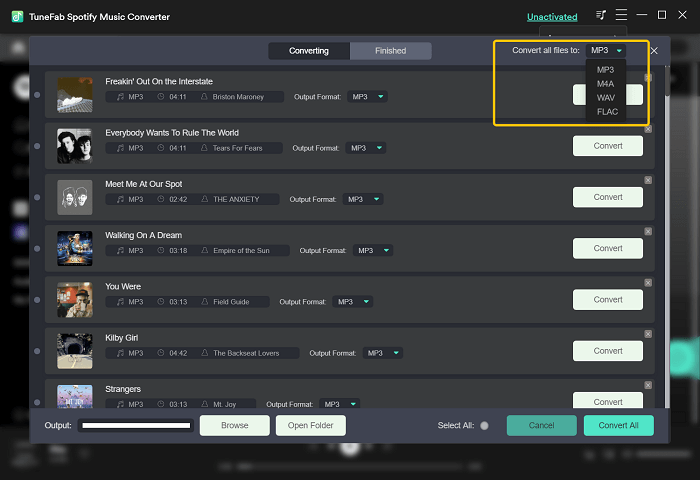
الخطوة 5. المزيد من إعدادات الإخراج
قبل التحويل ، يمكن للمستخدمين إجراء تغييرات على المزيد من إعدادات المعلمات بالإضافة إلى موقع الإخراج.
إعدادات المعلمات
بالنقر فوق رمز "القائمة" في أعلى المكان الأيمن من نافذة البرنامج ، يمكنك العثور على "التفضيلات". افتح النافذة ويمكن للمستخدمين ضبط إعدادات المعلمات الأخرى مثل SampleRate ومعدل البت وما إلى ذلك.
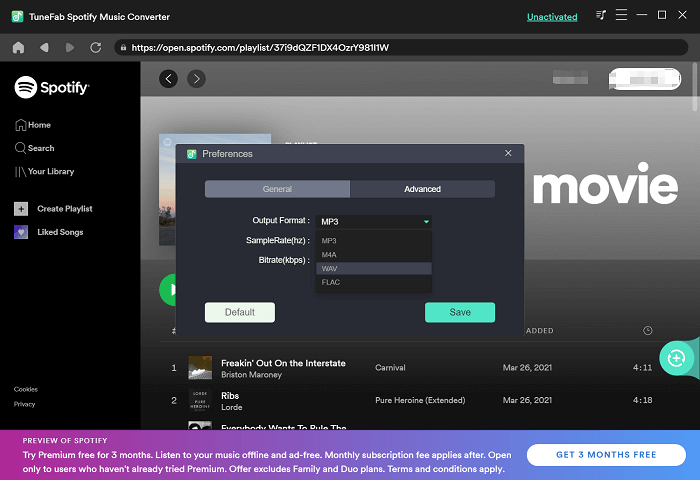
موقع الإخراج
بالانتقال إلى الحد السفلي من نافذة التحويل ، يتوفر المستخدمون لتصفح مجلد محلي على Windows لحفظ أغاني Spotify المحولة.
الخطوة 6. ابدأ في تحويل أغاني Spotify
عند اكتمال جميع الإعدادات ، ما عليك سوى النقر على رمز "تحويل الكل" وسيبدأ TuneFab Spotify Music Converter في تحويل أغاني Spotify نيابة عنك. يمكن أن تصل سرعة التحويل إلى 5X أسرع ، كما أنها تدعم تحويل الدُفعات ، وبالتالي ، سيتم إكمال التحويل بسرعة.
NOTE: لا يمكن إيقاف التحويل مؤقتًا عندما يكون قيد التقدم. يجب عليك إغلاق البرنامج لإنهاء التحويل إذا كان عليك ذلك.
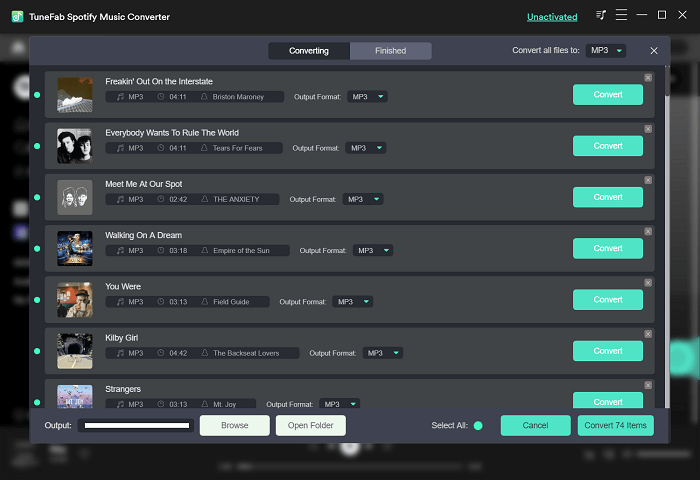
الخطوة 7. عرض أغاني سبوتيفي المحولة
عند اكتمال التحويل ، انتقل إلى قسم "انتهى" ، وسيتم إدراج جميع المهام المحولة هنا. ما عليك سوى النقر على "View Output File" وسيقودك TuneFab Spotify Music Converter مباشرة إلى مجلد الإخراج للوصول إلى أغاني Spotify التي تم تنزيلها.
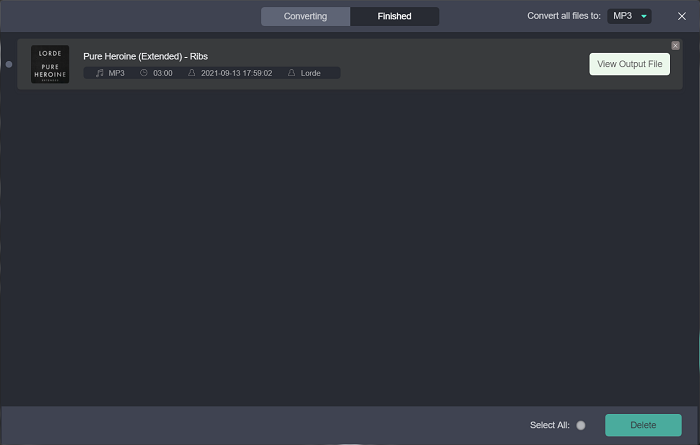
الجزء 3. TuneFab Spotify Music Converter إصدار جديد مقابل الإصدار القديم
بعد معاينة التحديثات الرئيسية والبرامج التعليمية الإرشادية لأحدث TuneFab Spotify Music Converter V3.0.0 لنظام التشغيل Windows ، نستنتج الاختلافات الرئيسية بين الإصدار القديم والإصدار الجديد في عدة نقاط من أجل المقارنة بشكل أفضل.
# 1. طريقة توصيل منصة Spotify
الإصدارات القديمة: تتطلب جميعها من المستخدمين تثبيت تطبيق Spotify مسبقًا. عند تشغيل TuneFab Spotify Music Converter ، سيتم أيضًا فتح تطبيق Spotify تلقائيًا. ثم يمكن توصيل البرنامجين.
برنامج TuneFab Spotify Music Converter V3.0.0:
تتطلب جميعها من المستخدمين تثبيت تطبيق Spotify مسبقًا. عند تشغيل TuneFab Spotify Music Converter ، سيتم أيضًا فتح تطبيق Spotify تلقائيًا. ثم يمكن توصيل البرنامجين.
# 2. متطلبات تسجيل الدخول إلى حساب Spotify
الإصدارات القديمة: لا يحتاج المستخدمون إلى تسجيل الدخول إلى حساب Spotify لاستخدام خدمات التحويل التي يوفرها TuneFab Spotify Music Converter.
برنامج TuneFab Spotify Music Converter V3.0.0:
في أحدث إصدار ، يُطلب من المستخدمين تسجيل الدخول إلى حساب Spotify الخاص بهم للوصول إلى منصة الويب Spotify داخل البرنامج. خلاف ذلك ، لا يمكن تنشيط وظيفة التحويل.
# 3. طريقة استيراد الأغاني من Spotify
الإصدارات القديمة: في الإصدارات القديمة ، يتعين على المستخدمين الحصول على عنوان URL لأغاني Spotify أو قوائم التشغيل ، ثم لصقها في TuneFab Spotify Music Converter لتحويلها.
برنامج TuneFab Spotify Music Converter V3.0.0:
بعد تسجيل الدخول إلى حساب Spotify في مشغل الويب داخل البرنامج ، يحتاج المستخدمون فقط إلى فتح قائمة تشغيل ، ثم يقوم TuneFab Spotify Music Converter تلقائيًا بقراءة الأغاني وتوفيرها لاختيار التحويل في نافذة تحويل منبثقة. وبالتالي ، لا يحتاج المستخدمون إلى استيراد أغاني Spotify يدويًا.
# 4. سرعة التحويل
الإصدارات القديمة: تسمح الإصدارات القديمة للمستخدمين بتخصيص سرعة التحويل من 1X إلى 4X بشكل أسرع ، مما يجعل الأداء تحت السيطرة. لكن هذه الميزة تزيد من الفشل في تحليل Spotify URLs.
برنامج TuneFab Spotify Music Converter V3.0.0:
في الإصدار 3.0.0 ، يقوم TuneFab Spotify Music Converter بإزالة تعديل السرعة هذا لإعادة استقرار التحويل. بناءً على ذلك ، يتم زيادة سرعة التحويل أيضًا إلى 5X أو حتى أسرع بشكل افتراضي.
# 5. المواصفات الفنية
الإصدارات القديمة: تتوافق إصدارات TuneFab Spotify Music Converter السابقة مع كل من Windows 64 و 32 بت ، مما يعني أن لديهم متطلبات أقل على أنظمة الجهاز.
برنامج TuneFab Spotify Music Converter V3.0.0:
بعد تحسين الوظائف ، لا يتوافق TuneFab Spotify Music Converter V3.0.0 حاليًا إلا مع أجهزة Windows 64 بت ، مما يحسن المتطلبات تجاه أنظمة الأجهزة.
بعد قراءة هذه المراجعة الكاملة على TuneFab Spotify Music Converter V3.0.0 ، ربما تكون قد أدركت التحديثات الرئيسية له والاختلافات مقارنة بالإصدارات القديمة. هل أنت منجذب أيضًا إلى الإصدار الأخير؟ قم بتنزيله مجانًا الآن وجربه!












